Tabela e përmbajtjes
Shtimi i tekstit në një projekt Canva është një nga veçoritë më të përdorura në platformë. Ndërsa arsyetimi për shtimin e tekstit ndryshon nga projekti në projekt, është e rëndësishme të kuptohen opsionet e ndryshme për kryerjen e këtij veprimi.
Emri im është Kerry dhe kam punuar në dizajnin grafik dhe industria e artit dixhital prej vitesh. Një nga platformat kryesore që kam përdorur në punën time është Canva. Më pëlqen të ndaj këshilla, truket dhe këshilla se si të krijoni projekte!
Në këtë postim, unë do të shpjegoj se si mund të shtoni një kuti teksti në projektin tuaj në Canva. Kjo ndoshta do të jetë një nga veçoritë më të përdorura në projektet tuaja, kështu që është mirë të njihni të gjitha opsionet e tekstit!
Le të fillojmë!
Çështjet kryesore
- Për të shtuar një kuti teksti në projektin tuaj, thjesht shkoni te vegla e tekstit në kutinë e veglave dhe klikoni Shto kutinë e tekstit .
- Mund të ndryshoni dizajnin e tekstit tuaj ose duke ndryshuar fontin ose duke përdorur grafikë teksti të përgatitur paraprakisht që gjenden në veglën e tekstit nën Kombinimet e shkronjave .
Si të shtoni një kuti teksti bazë në Canva
Nëse nuk po dizajnoni një projekt plotësisht të bazuar në vizual në Canva, ka më shumë gjasa që të përfshini një lloj teksti në kanavacën tuaj.
Megjithëse ky është një veprim i thjeshtë për t'u ndërmarrë, fillestarët në platformë mund të mos i kuptojnë të gjitha opsionet që lidhen me veçoritë e tekstit!
Shtimi i një kutie teksti në një projekt ështëshumë e thjeshtë!
Ndiq këto hapa për të shtuar një kuti teksti bazë në kanavacën tënde:
Hapi 1: Hap një projekt të ri (ose një ekzistues që je duke punuar).
Hapi 2: Navigoni në anën e majtë të ekranit te kutia e veglave. Klikoni në butonin Text dhe zgjidhni madhësinë dhe stilin e tekstit që dëshironi të shtoni në projektin tuaj.

Opsionet kryesore për shtimin e tekstit ndahen në tre kategori - Shto një titull , Shto një nëntitull dhe Shto pak nga teksti i trupit .
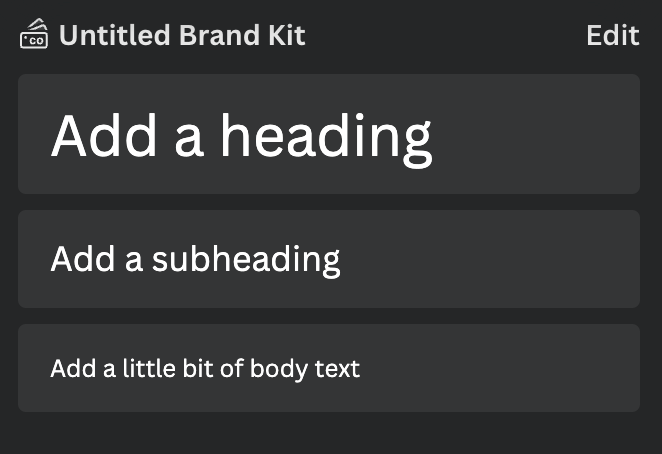
Mund të kërkoni gjithashtu për fonte ose stile specifike në kutinë e kërkimit nën skedën Tekst.
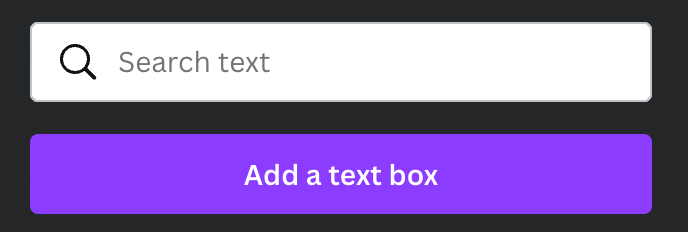
Hapi 3: Klikoni mbi stilin dhe ose klikoni mbi të ose tërhiqeni dhe hidheni në kanavacë.
Hapi 4: Ndërsa kutia e tekstit është e theksuar, mund të përdorni tastierën tuaj për të shtypur tekstin që dëshironi të përfshini. Nëse e hiqni aksidentalisht nënvizimin, klikoni dy herë në kutinë e tekstit për të modifikuar tekstin brenda.
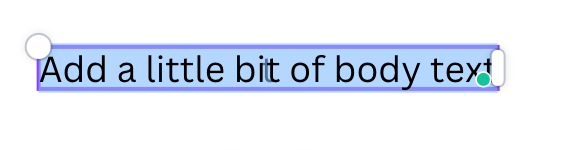
Gjithashtu këtu është një këshillë profesionale! Nëse mbani të shtypur tastin T në një tastierë, një kuti teksti do të shfaqet në kanavacën tuaj!
Si të shtoni kuti grafike teksti duke përdorur kombinime shkronjash
Nëse po kërkoni të përfshini pak më shumë stil përmes tekstit tuaj dhe nuk dëshironi të modifikoni manualisht fontin, madhësinë, ngjyrën, etj., mund të përdorni grafikët e tekstit të parapërgatitur që gjenden nën nëntitullin Kombinimi i shkronjave në kutinë e veglave të tekstit!
Ndiq këto hapa për të përdorur Fontkombinime :
Hapi 1: Hap një projekt të ri (ose një ekzistues për të cilin po punoni).
Hapi 2: Navigoni në anën e majtë të ekranit te kutia e veglave. Klikoni në butonin Tekst dhe zgjidhni madhësinë dhe stilin e tekstit që dëshironi të shtoni në projektin tuaj.

Hapi 3: Nën shiritin e kërkimit dhe shkronjat e përdorura më parë, do të shihni një opsion të etiketuar Kombinimet e shkronjave . Lëvizni nëpër opsionet e bëra paraprakisht dhe klikoni mbi stilin ose tërhiqeni dhe lëshojeni në kanavacë.
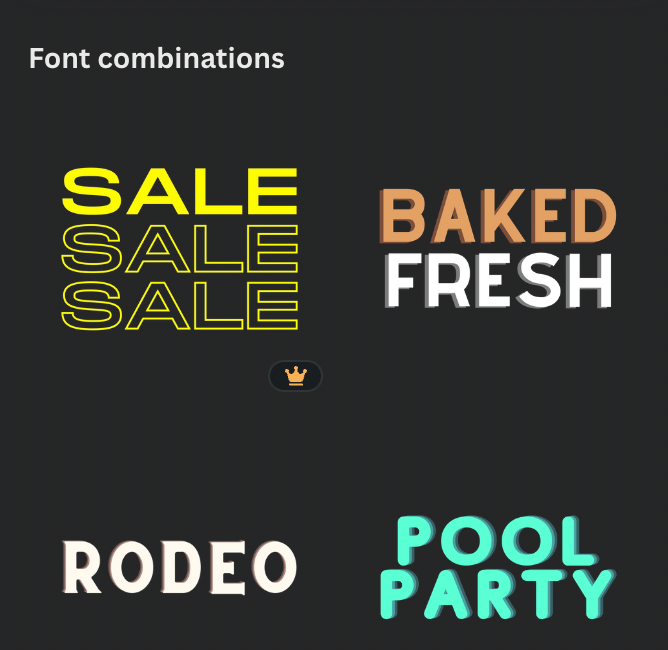
Mos harroni se çdo opsion në kombinimet e Fonteve që ka një kurorë të vogël të bashkangjitur është i aksesueshëm vetëm nëse ju keni një llogari abonimi premium.
Hapi 4: Ashtu siç keni bërë kur redaktoni tekstin me një kuti teksti bazë, mund të përdorni tastierën tuaj për të shtypur tekstin kur kutia theksohet.
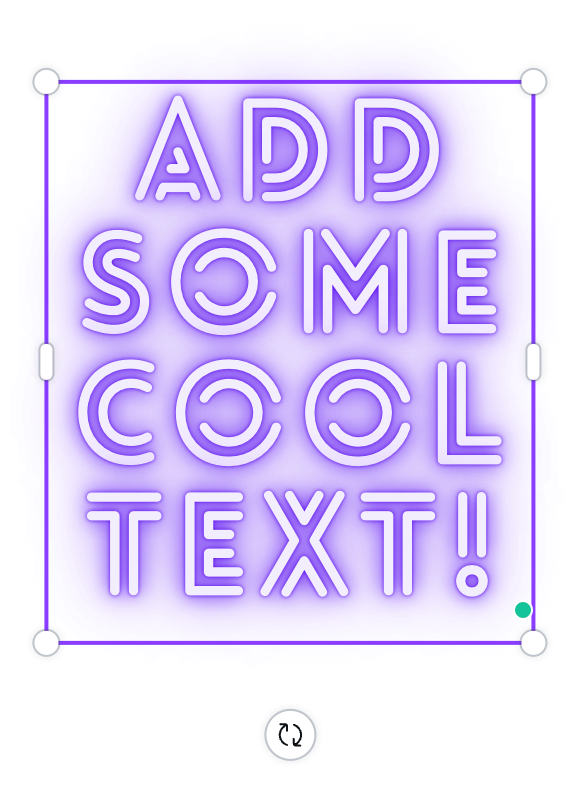
Si të modifikoni tekstin në Canva
Nëse dëshironi të ndryshoni mënyrën se si shfaqet teksti në projektin tuaj, mund të ndryshoni manualisht fontin, ngjyrën dhe më shumë duke duke theksuar tekstin dhe duke përdorur shiritin e veglave të tekstit!
Ndiq këta hapa për të mësuar se si të ndryshosh pamjen e tekstit:
Hapi 1: Thekso tekstin që dëshiron për të redaktuar dhe një shirit veglash shtesë do të shfaqet në krye të kanavacës. Do të shihni se ka shumë opsione të shfaqura në shiritin e veglave për të ndryshuar fontin paraekzistues në kanavacën tuaj.
Hapi 2: Ndërsa teksti është endee theksuar, mund të klikoni mbi butonat e ndryshëm në shiritin e veglave për të ndryshuar pamjen e tekstit tuaj.

Opsionet në shiritin e veglave të tekstit përfshijnë:
- Tekst
- Madhësia
- Ngjyra
- Bold
- Kursivë
- Rreshtimi
- Hapësira
- Efektet (të tilla si teksti i lakuar dhe Stilet alternative)
- Animacione
Nëse klikoni në tre pikat në fund të shiritit të veglave, do të gjeni opsione shtesë për të redaktuar tekstin tuaj që përfshijnë:
- Nënvizimi
- Shkronja të mëdha
- Stili i kopjimit
- Transparenca
- Lidhja
- Bllokimi
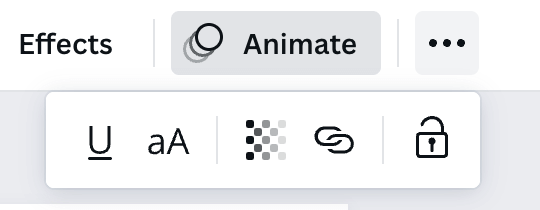
Mendimet përfundimtare
Ndërsa shtimi i tekstit në projektin tuaj është një detyrë e thjeshtë, është argëtuese të eksplorosh dhe provosh stile të ndryshme ose duke përdorur kombinime Font ose duke e ndryshuar manualisht duke përdorur shiritin e veglave!
A keni fonte ose stile specifike që ju pëlqen të përdorni kur shtoni tekst në një projekt? Keni ndonjë këshillë apo metodë krijuese që dëshironi të ndani? Komentoni më poshtë me mendimet dhe idetë tuaja!

